Sie scrollen wahrscheinlich mit Ihrem Touchpad, einer externen Maus, einem Stift oder Ihren Fingern durch diese Seite. Aber was wäre, wenn wir Ihnen sagen würden, dass es eine andere interessante Möglichkeit gibt, Webseiten in Ihrem Browser zu durchsuchen?
Es heißt „Caret Browsing“ und wir zeigen Ihnen, wie Sie diese Funktion in gängigen Webbrowsern wie Google Chrome verwenden , Microsoft Edge, Mozilla Firefox, Brave und Internet Explorer. Andere häufig verwendete Browser wie Safari und Opera unterstützen diese Funktion nicht.
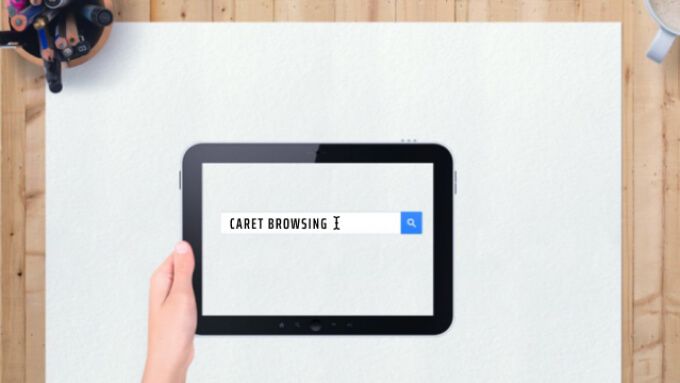
Was ist Caret-Browsing?
Der Begriff „Caret-Browsing“ ( auch „Caret-Navigation“ genannt) beschreibt einfach eine alternative Möglichkeit, Webseiten in Ihrem Browser zu navigieren und zu lesen. Dazu müssen Sie die Richtungs- oder Pfeiltasten (auch Cursortasten genannt) auf Ihrer Tastatur verwenden, um Texte auszuwählen und durch Webseiten zu navigieren.
Diese Methode wird nützlich sein, wenn Sie eine fehlerhafte Maus, ein fehlerhaftes Trackpad oder . haben Stift. Sie können diese Funktion auch einfach zum Spaß verwenden.
So aktivieren Sie das Caret-Browsing
Alles, was Sie zum Aktivieren des Caret-Browsings benötigen, ist ein einziger Tastendruck. Bei Google Chrome und Internet Explorer befindet sich die Option zum Aktivieren von Caret Browsing auch im Einstellungsmenü des Browsers. Im Folgenden erfahren Sie, wie Sie Caret Browsing in Chrome, Firefox, Microsoft Edge, Internet Explorer und dem Brave-Browser aktivieren.
Caret Browsing in Google Chrome aktivieren
Es gibt zwei Möglichkeiten, das Caret-Browsing in Google Chrome zu aktivieren: mit einem Hotkey oder über das Chrome-Menü "Bedienungshilfen". Drücken Sie F7auf Ihrer Tastatur oder gehen Sie zu Einstellungen>Erweitert>Eingabehilfenund schalten Sie auf Seiten navigieren mit einen Textcursor.
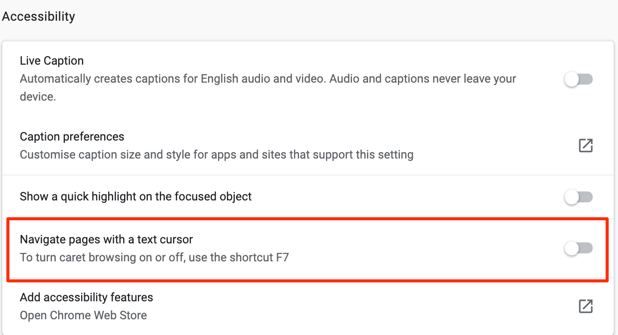
Kurztipp:Fügen Sie chrome://settings/accessibilityin Chrome ein Adressleiste und drücken Sie die Eingabetaste, um das Eingabehilfen-Menü des Browsers schnell zu öffnen. Schalten Sie anschließend die Option Navigieren durch Seiten mit einem Textcursorein.
Beachten Sie, dass das Aktivieren von Caret Browsing die Funktion für alle aktiven Chrome-Tabs und -Fenster aktiviert. Wählen Sie in der Bestätigungsaufforderung Aktivierenaus, um fortzufahren.
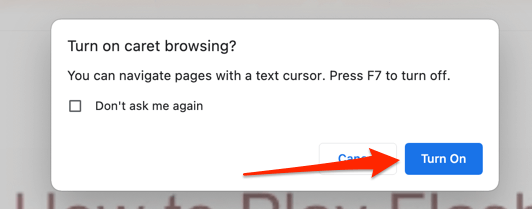
Aktivieren Sie Caret Browsing in Firefox
Drücken Sie F7auf einem beliebigen Firefox-Tab und wählen Sie in der Bestätigungsaufforderung Ja. Nur so kann Caret Browsing im Browser aktiviert werden. Im Gegensatz zu Chrome fehlt Firefox im Einstellungsmenü eine Option zum Aktivieren von Caret-Browsing.
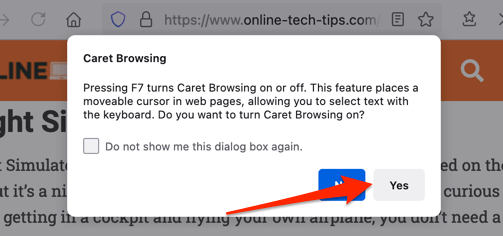
Caret-Browsing in Microsoft Edge aktivieren
Wie bei Firefox ist das Drücken des Hotkeys F7die einzige Möglichkeit, das Caret-Browsing in Microsoft Edge auszulösen. Wählen Sie anschließend Einschaltenaus, um die Funktion zu aktivieren.
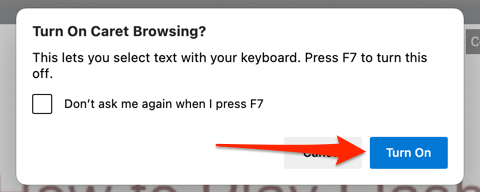
Aktivieren Sie Caret-Browsing in Internet Explorer
Bis Microsoft zieht im Juni 2022 den Stecker beim Internet Explorer funktioniert der Browser noch einwandfrei. Es ist auch einer der wenigen Browser, der Caret Browsing unterstützt. Starten Sie Internet Explorer, drücken Sie auf einem beliebigen Tab F7und wählen Sie in der Bestätigungsaufforderung Ja.
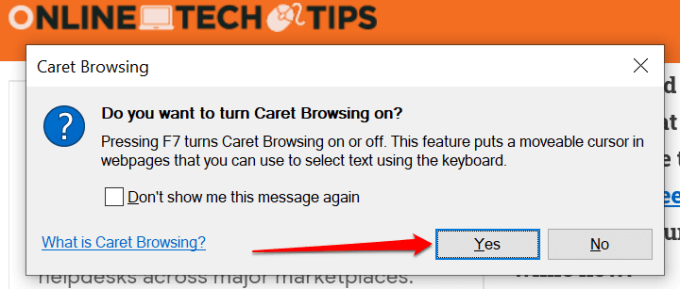
Klicken Sie alternativ auf das Zahnradsymbol in der Tableiste (oder drücken Sie Alt + X), wählen Sie Dateiund dann Caret-Browsingaus. .
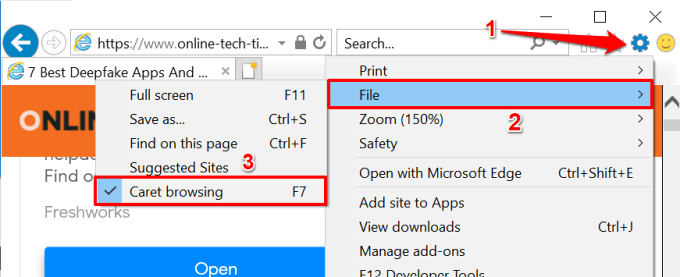
Aktivieren Sie Caret-Browsing auf Brave
Brave ist ein datenschutzorientierter Webbrowser, das auf der Chromium-Engine basiert. Wenn Brave Ihr primärer Webbrowser ist, drücken Sie einfach F7auf Ihrer Tastatur, um die Caret-Navigation zu aktivieren. Wählen Sie in der Bestätigungsaufforderung, die auf dem Bildschirm erscheint, Einschaltenaus, um den Vorgang abzuschließen.
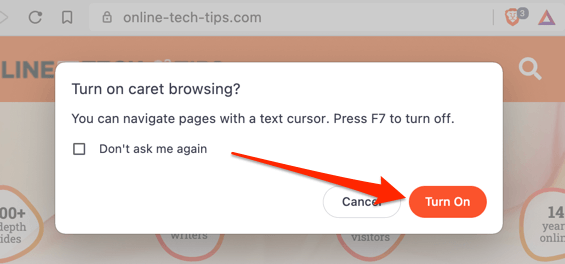
So verwenden Sie das Caret-Browsing
Das Aktivieren von Caret Browsing ist einfach. Die Verwendung der Funktion kann jedoch einige Zeit in Anspruch nehmen, wenn Sie nicht mit der Tastatur vertraut sind. Sehen wir uns an, wie die Funktion funktioniert.
Navigieren auf Webseiten im Caret-Browsing-Modus
Nachdem Sie Caret-Browsing aktiviert haben, sollten Sie irgendwo auf dem einen blinkenden Cursor sehen aktuelle Webseite. Die Pfeil-nach-oben- und Pfeil-nach-unten-Tasten bewegen den Cursor entsprechend in die vorherige und nächste Zeile. Andererseits bewegen die linken und rechten Pfeiltasten den Cursor einen Schritt nach links und rechts.
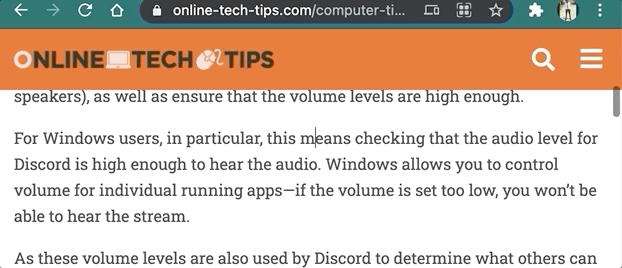
Öffnen von Links im Caret-Browsing-Modus
Je nach der von Ihnen besuchten Website hebt Chrome Links mit einem Rahmen hervor, wenn Sie den Cursor auf den Ankertext des Links bewegen. Drücken Sie im markierten Text die Eingabetaste(oder Eingabefür Mac), um den Link auf demselben Tab zu öffnen.
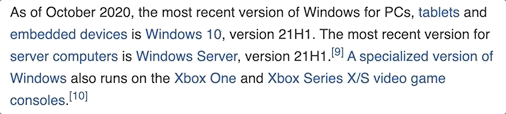
Um einen Link in einem neuen Hintergrund-Tab zu öffnen, während Sie Caret-Browsing verwenden, drücken Sie Strg+ Eingabetaste(unter Windows) oder Befehl+ Return(für macOS). Drücken von Strg+ Umschalt+ Eingabe(unter Windows) oder Befehl+ Umschalt+ Return(unter macOS) öffnet den Link in einem neuen Vordergrund/aktiven Tab.
Wenn Sie einen Link in einem neuen Fenster öffnen möchten, bewegen Sie den Cursor zum Anker des Links Text und drücken Sie Umschalt+ Eingabe(oder Umschalt+ Eingabetastefür Mac).
Auswählen von Texten im Caret-Browsing-Modus
Um Texte im Caret-Browsing-Modus zu kopieren, müssen Sie den Text markieren, den Sie kopieren möchten. Bewegen Sie den Cursor an die Textstelle, halten Sie die Umschalttasteauf der Tastatur gedrückt und drücken Sie die linke oder rechte Pfeiltaste, um die Texte Buchstabe für Buchstabe in der angegebenen Richtung hervorzuheben.
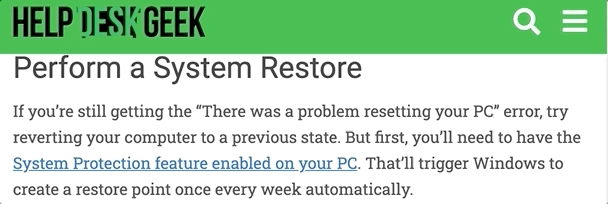
Durch Drücken der Umschalttasteund der Tasten Pfeil nach obenoder Pfeil nach untenwird der Text horizontal zeilenweise hervorgehoben. Linienstil.
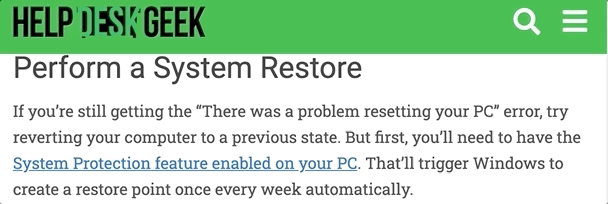
Mit Alt+ Umschalttaste+ können Sie Text Wort für Wort hervorheben Rechts-/Links-Pfeiltastenauf Ihrem Windows-PC oder Option+ Umschalt+ Links-/Rechts-Pfeiltastenauf einem Mac.
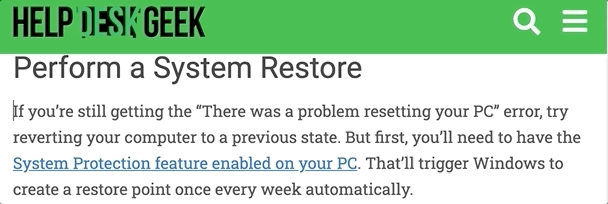
Es ist auch möglich, einen ganzen Absatz hervorzuheben.
Bewegen Sie den Cursor auf einem Windows-Gerät an den Anfang des Absatzes und drücken Sie Alt+ Umschalt+ Pfeil nach untenoder Strg+ Umschalt+ Pfeil nach unten(im Internet Explorer). Für Mac lautet die Verknüpfung Wahl+ Umschalttaste+ Pfeil nach unten.
Bewegen Sie alternativ den Cursor an das Ende des Absatzes und drücken Sie Option+ Umschalt+ Pfeil nach oben(auf Mac) oder Alt+ Umschalt+ Pfeil nach oben(unter Windows).
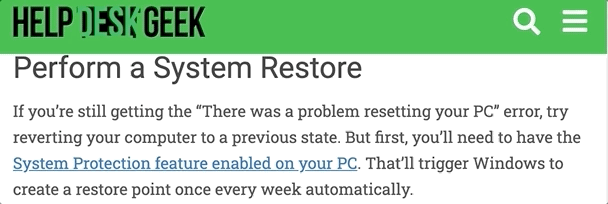
Internet Explorer hat etwas anderes Verknüpfung zum Auswählen eines Absatzes auf einmal. Drücken Sie Strg+ Umschalt+ Pfeil nach untenoder Strg+ Umschalt+ Pfeil nach oben, um einen Absatz nach unten bzw. nach oben zu markieren.
Drücken Sie Strg+ C(oder Befehl .).+ Cfür Mac), um den markierten Text zu kopieren.
So deaktivieren Sie das Caret-Browsing
Möchten Sie zu 2<. zurückkehren /s>mit Maus, Stift oder Touchscreen? Durch Drücken von F7auf Ihrer Tastatur wird Caret Browsing für alle in diesem Artikel erwähnten Webbrowser deaktiviert.
Gehen Sie in Chrome zum Menü "Bedienungshilfen" (Einstellungen>Bedienungshilfen) und deaktivieren Sie Seiten mit einem Textcursor navigieren.
Klicken Sie in Internet Explorer auf Tools(das Zahnradsymbol) in der Tableiste und deaktivieren Sie Caret-Browsing.
Wenn Sie Schwierigkeiten bei der Verwendung von Caret Browsing haben, vergewissern Sie sich, dass der Browser die Funktion unterstützt. Aktualisieren Sie außerdem Ihren Browser auf die neueste Version und versuchen Sie es erneut. Teilen Sie uns Ihre Fragen im Kommentarbereich unten mit.